Como corrigir o erro 0x0000001A no Windows 10
Publicados: 2022-12-29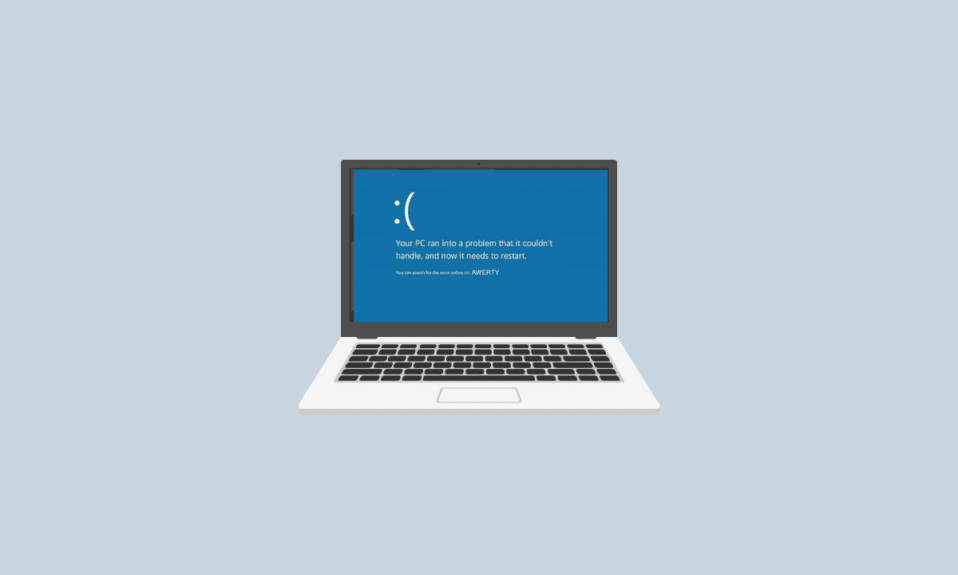
Existem vários erros que podem ocorrer quando há problemas de interação entre hardware e software em um PC. Um desses problemas nos leva a questionar como corrigir o erro 0x0000001A. Outro motivo provável para esse erro é quando tentamos instalar um novo sistema operacional Windows, independentemente de ser o Windows 7/8/10/11. Gerenciamento de memória é o link, problemas com os quais podem causar esse erro, levando-nos a corrigir o erro de gerenciamento de memória 0x0000001A.

Conteúdo
- Como corrigir o erro 0x0000001A no Windows 10
- O que causa o erro 0x0000001A no Windows?
- Método 1: Remover Vírus
- Método 2: Limpar espaço de armazenamento
- Método 3: Desinstalar/remover novos softwares e dispositivos
- Método 4: reparar arquivos do sistema
- Método 5: Execute o comando Chkdsk
- Método 6: atualizar drivers de dispositivo
- Método 7: Reverter atualizações de driver
- Método 8: reinstalar os drivers de dispositivo
- Método 9: Executar a Restauração do Sistema
- Método 10: Redefinir o Windows
Como corrigir o erro 0x0000001A no Windows 10
Aqui, explicamos detalhadamente as soluções para corrigir o erro 0x0000001A no Windows 10 PC.
O que causa o erro 0x0000001A no Windows?
O gerenciamento de memória é a raiz da maioria dos erros encontrados no Windows PC. Esses erros podem ser causados por vários motivos, incluindo arquivos de sistema corrompidos, drivers de dispositivo desatualizados ou incompatíveis, vírus, falta de armazenamento, etc. Como o gerenciamento de memória é o elo entre as partes de software e hardware do PC, qualquer problema menor pode ter efeitos drásticos no funcionamento normal do computador.
Antes de começar com os métodos listados, é necessário apenas confirmar o problema subjacente que está causando o erro. Para esta ferramenta de diagnóstico de memória do Windows é uma das melhores escolhas. Siga as etapas abaixo para verificar problemas usando esta ferramenta:
1. Pressione a tecla Windows , digite Windows Memory Diagnostic e clique em Open .

2. Clique em Reiniciar agora e verifique se há problemas.
Observação: após a reinicialização, ele executará uma verificação do sistema para detectar quaisquer problemas com a RAM. Caso não haja problema com a RAM, o sistema inicializará normalmente. Caso contrário, você receberá detalhes sobre RAM com defeito.

Aqui estão as maneiras de corrigir o erro de gerenciamento de memória 0x0000001A no Windows 10.
Método 1: Remover Vírus
Eliminar vírus do PC pode fazer maravilhas para corrigir o erro de gerenciamento de memória 0x0000001A. Para resolver esse problema, você pode usar qualquer software antivírus que possa detectar e remover vírus do dispositivo. Se você não possui um software antivírus dedicado em seu PC, uma alternativa é remover manualmente o malware do seu PC.

Leia também: Corrija o código de erro 0xc7700112 no Windows 10
Método 2: Limpar espaço de armazenamento
A indisponibilidade de espaço em um PC pode levar você a questionar como corrigir o erro 0x0000001A. Mas, devido à atitude letárgica e ao pouco conhecimento sobre o papel do espaço de armazenamento, pode-se negligenciar essa tarefa. Se o seu PC estiver com pouco espaço em disco, uma maneira é adicionar uma nova unidade de acordo com a necessidade. Outra maneira é criar espaço em disco removendo e excluindo todos os dados ou aplicativos sem importância no sistema. Siga nosso guia para liberar espaço no disco rígido no Windows 10.

Método 3: Desinstalar/remover novos softwares e dispositivos
Se esse erro foi seguido pela adição de um novo hardware ao PC, como um HDD, SSD ou chip interno, tente removê-los. Da mesma forma, um software recém-instalado pode causar o mesmo erro.

Opção I: remover dispositivos de hardware
1. Desligue seu PC e desconecte a fonte de alimentação principal.

2. Aguarde alguns segundos e remova o novo dispositivo adicionado .
3. Restaure a energia e tente ligar o PC para ver se o erro foi corrigido.
Opção II: Desinstalar Software
1. Pressione a tecla Windows , digite Painel de Controle e clique em Abrir

2. No menu, clique em Desinstalar um programa na seção Programa .


3. Clique com o botão direito do mouse no último programa instalado em seu PC e clique em Desinstalar/alterar e siga as instruções na tela para concluir o processo.

Este método pode ser uma resposta para como corrigir o erro 0x0000001A.
Método 4: reparar arquivos do sistema
Apressar-se para desligar o PC sem fechar os programas abertos ainda em execução no PC pode colocar o usuário em tal situação. Além disso, ataques de malware e vírus são o possível motivo que torna os arquivos do PC corrompidos. Esses arquivos corrompidos podem causar erros difíceis de resolver posteriormente. Mas o Windows tem alguns programas integrados, como o SFC Scan e o DISM scan, que podem identificar e reparar arquivos corrompidos, corrigindo assim o erro de gerenciamento de memória 0x0000001A.

Método 5: Execute o comando Chkdsk
É um software utilitário do Windows que pode verificar erros no disco rígido de um PC e fornecer respostas e como corrigir o erro 0x0000001A. O recurso básico do chkdsk é identificar setores defeituosos e HDD ou SSD com falha, o que pode estar causando grandes problemas. Além disso, é frequentemente recomendado por especialistas executar este comando de vez em quando se você estiver enfrentando falhas aleatórias do sistema ou congelamento de tela para encontrar as causas no início. Leia nosso guia sobre como verificar se há erros no disco usando o chkdsk.

Método 6: atualizar drivers de dispositivo
O erro 0x0000001A pode ser causado por um driver de GPU desatualizado ou incompatível. O processo para atualizar seu driver não é complicado. Além disso, o Windows 10 e o Windows 11 têm a capacidade de atualizar o driver automaticamente. Você pode seguir nosso guia para atualizar facilmente o driver para corrigir o erro de gerenciamento de memória 0x0000001A.

Método 7: Reverter atualizações de driver
Em alguns casos, você ainda precisa reverter o driver que não é capaz de coordenar com o software do seu computador por algum motivo, bem como reverter os drivers no Windows 10.

Método 8: reinstalar os drivers de dispositivo
Se a atualização e reversão do driver não funcionar, desinstale e reinstale o driver é a única opção que resta na cesta. Isso excluirá o driver atual e reinstalará um novo driver atualizado que pode corrigir o erro 0x0000001A atual.

Método 9: Executar a Restauração do Sistema
Uma técnica de recuperação conhecida como Restauração do Sistema permite que os usuários façam backup de um sistema para um momento anterior específico no tempo. A fim de ajudar os usuários a resolver vários problemas do sistema operacional que podem ser resolvidos efetivamente voltando no tempo em relação ao sistema do computador, os usuários criam um ponto de restauração que reside em uma determinada configuração. Siga nosso guia sobre como usar a restauração do sistema no Windows 10.

Método 10: Redefinir o Windows
Embora você deva sempre evitar usar esse método, pois há uma chance de perder todos os seus dados se você não fizer isso da maneira certa. A redefinição de um PC restaura as configurações de fábrica e, assim, remove qualquer erro ou problema que você possa estar enfrentando. Siga nosso guia sobre como redefinir o Windows 10 sem perder dados.

Perguntas Frequentes (FAQ)
Q1. Qual é a importância do gerenciamento de memória no sistema operacional?
Resp. O gerenciamento de memória é a prática de dividir a memória entre vários processos. Sabemos que a capacidade do software de acessar dados da memória principal afeta diretamente a rapidez com que ele pode concluir uma tarefa. Como resultado, o gerenciamento de memória de um sistema operacional deve ser realizado de forma a garantir que a memória principal sempre contenha as informações necessárias.
Q2. Qual é a função de gerenciamento de memória?
Resp. As funções de gerenciamento de memória incluem a operação simultânea de vários processos em um sistema de computador e o aprimoramento do desempenho do sistema de computador. Além disso, é responsável por tomar decisões sobre como o espaço em um disco deve ser utilizado.
Q3. O que é gerenciamento de memória virtual no sistema operacional?
Resp. Com a ajuda da tecnologia de gerenciamento de memória conhecida como memória virtual, a memória secundária pode ser utilizada como se fosse um componente da memória principal. A memória virtual é usada no lugar da memória real, que move temporariamente os dados da memória de acesso aleatório (RAM) para o armazenamento em disco.
Recomendado:
- O que significa ajudar a manter o Instagram um lugar de apoio?
- Corrigir o código de erro KingRoot 0X1
- Corrigir o erro do Windows 0 ERROR_SUCCESS
- Corrigir um erro de dispositivo que não existe foi especificado no Windows 10
Esperamos que o artigo acima sobre como corrigir o erro 0x0000001A tenha sido útil e que você tenha conseguido corrigir o problema. Informe-nos qual dos métodos acima funcionou para você na resolução desse problema. Além disso, não se esqueça de comentar se tiver alguma dúvida e/ou sugestão.
